1、下载安装包
去pycharm官网下载安装包pycharm官网
步骤如下: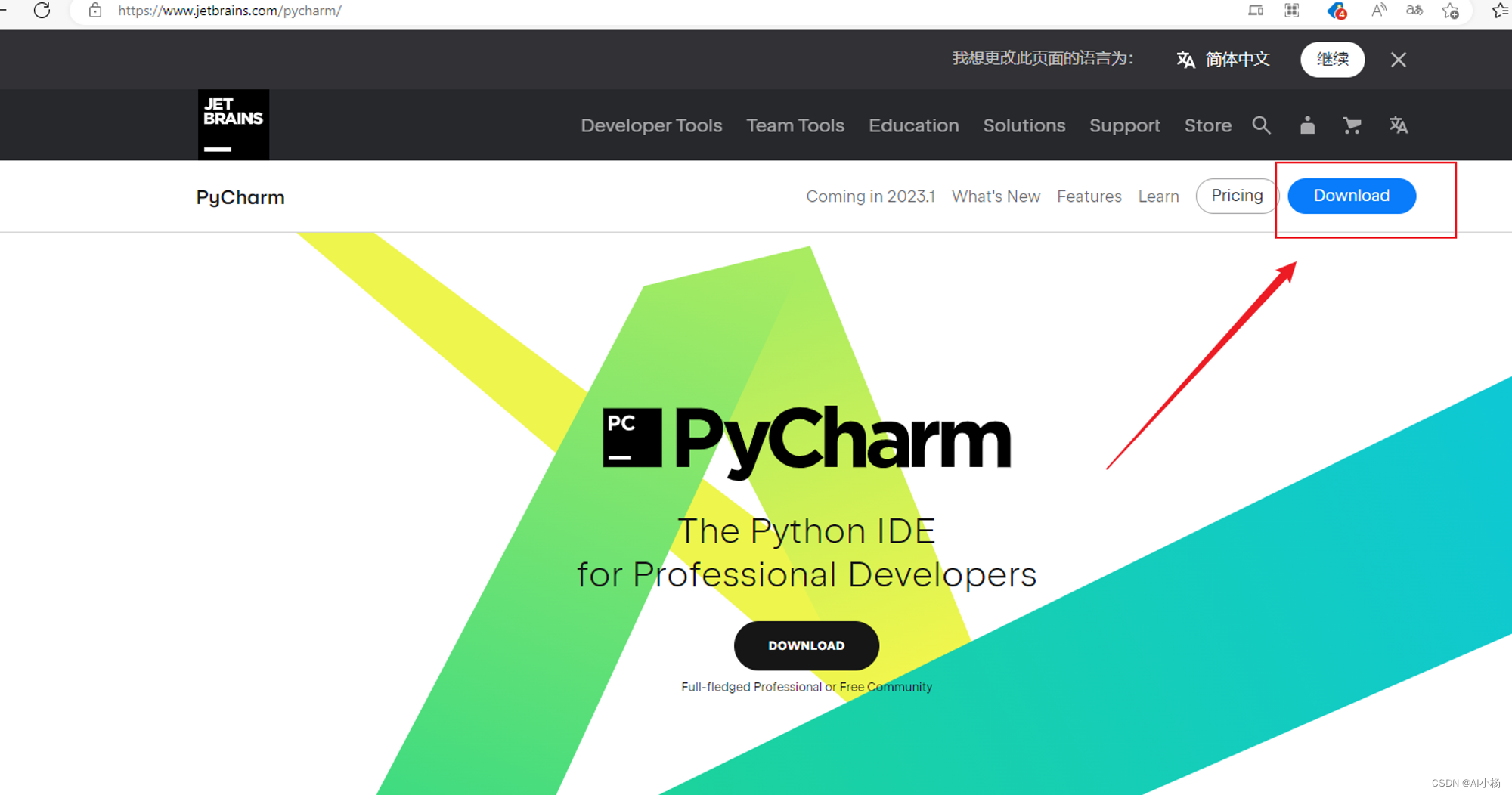

下载完成后点击安装
2、点击安装包开始安装
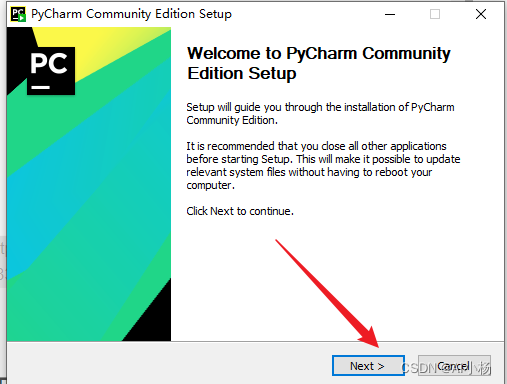
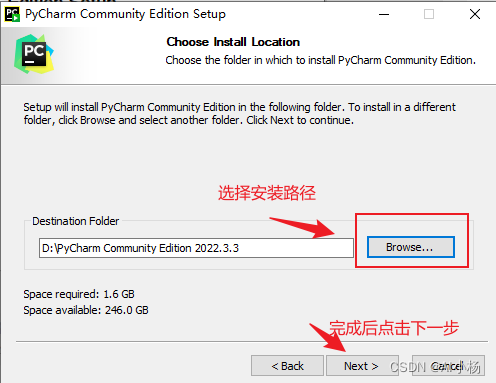
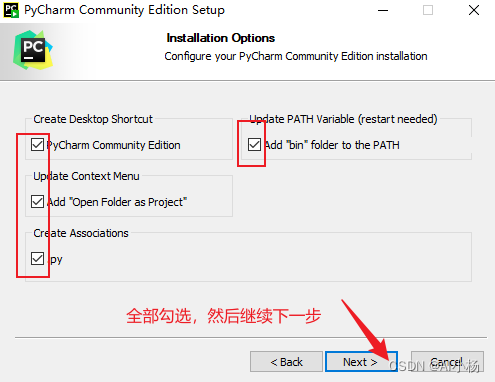
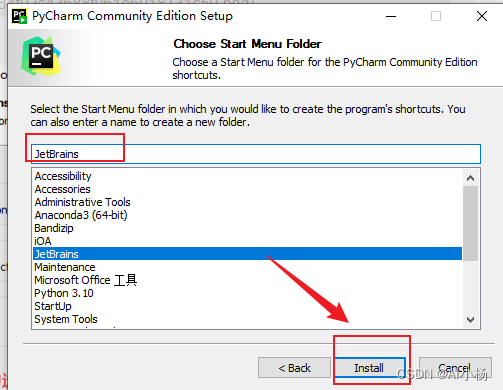
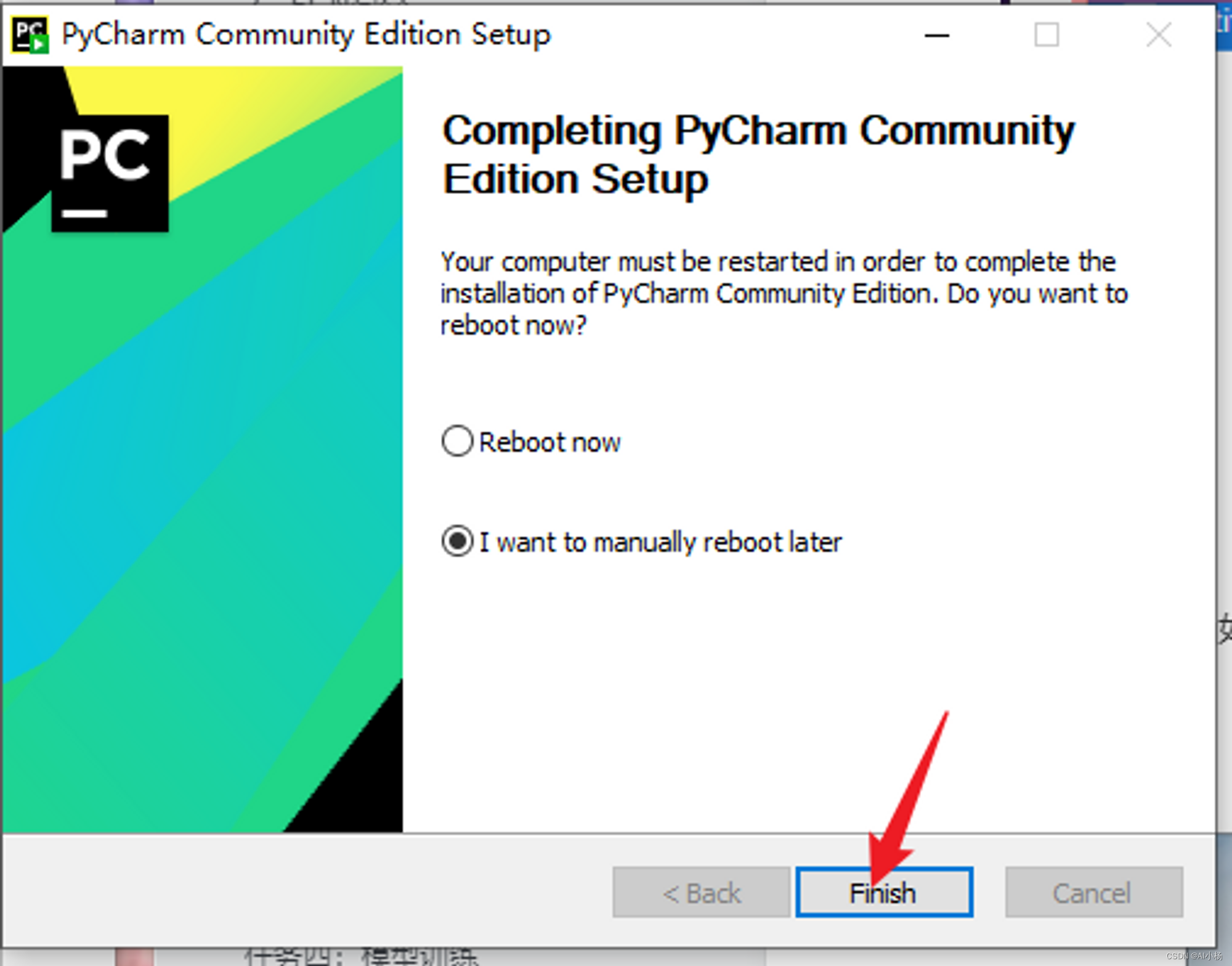
到此pycharm安装完成
3、开始使用pycharm
点击安装好的pycharm进入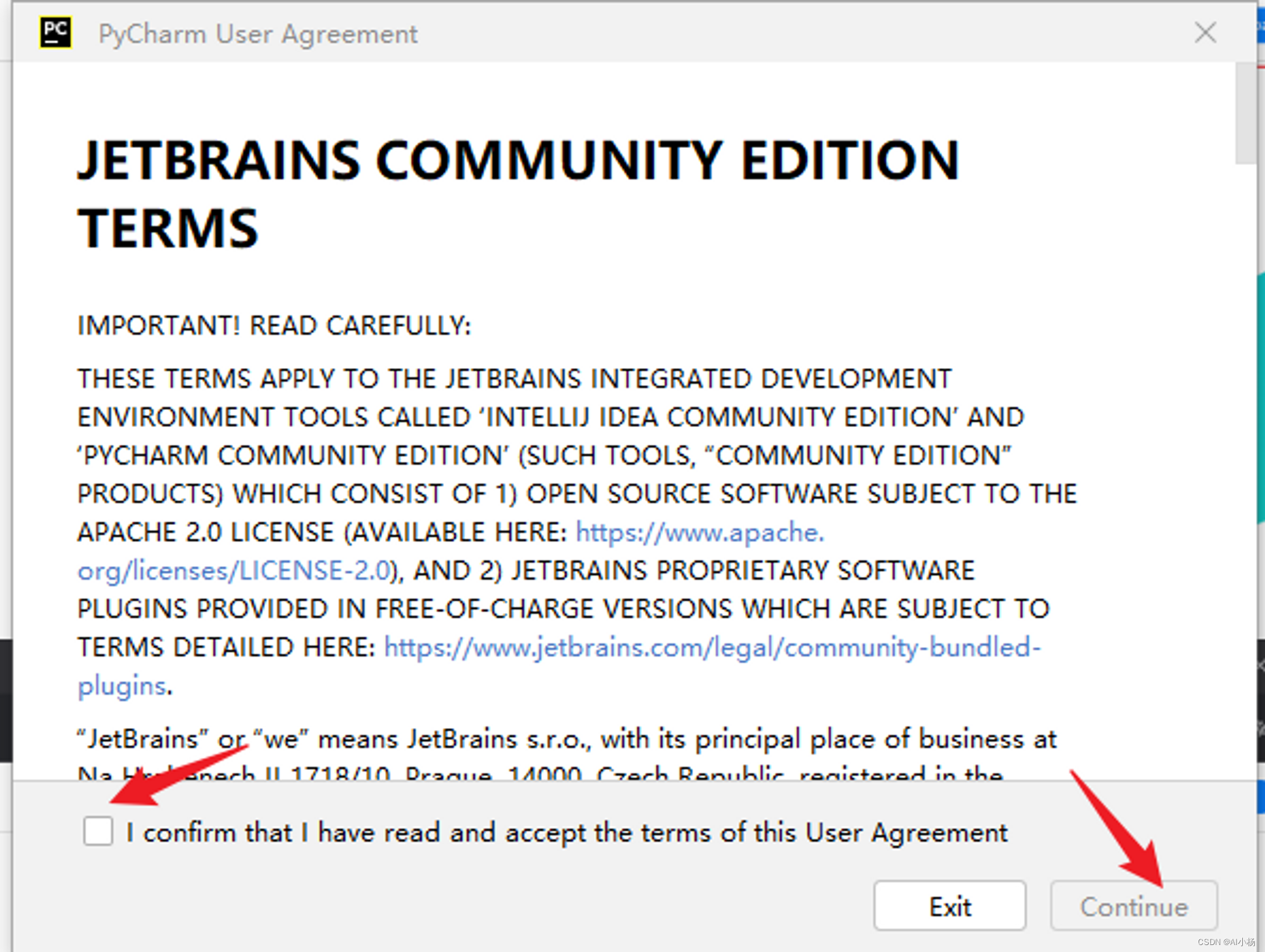
创建项目: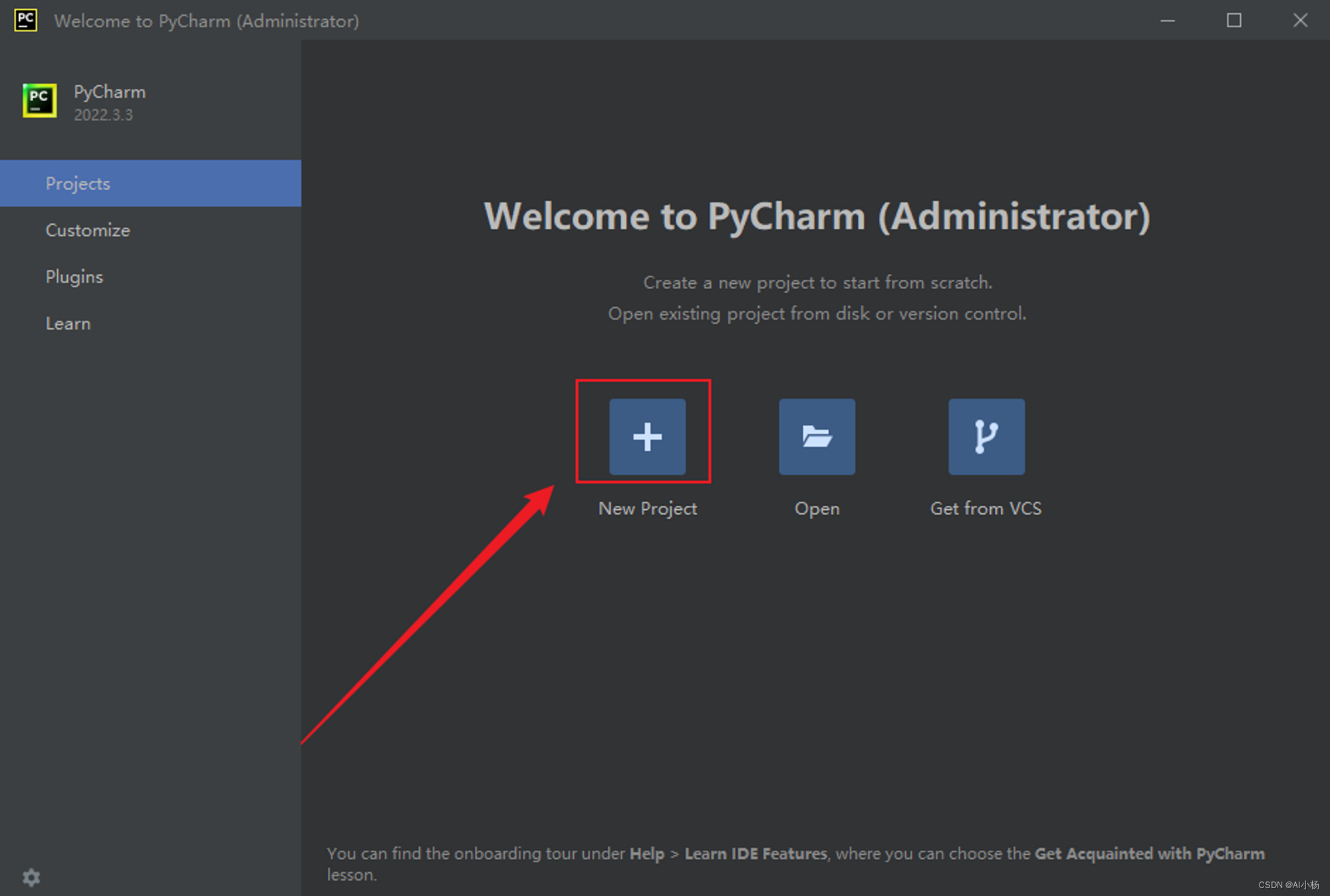
选择项目路径-选择需要下载的python注释器,点击create进行项目创建: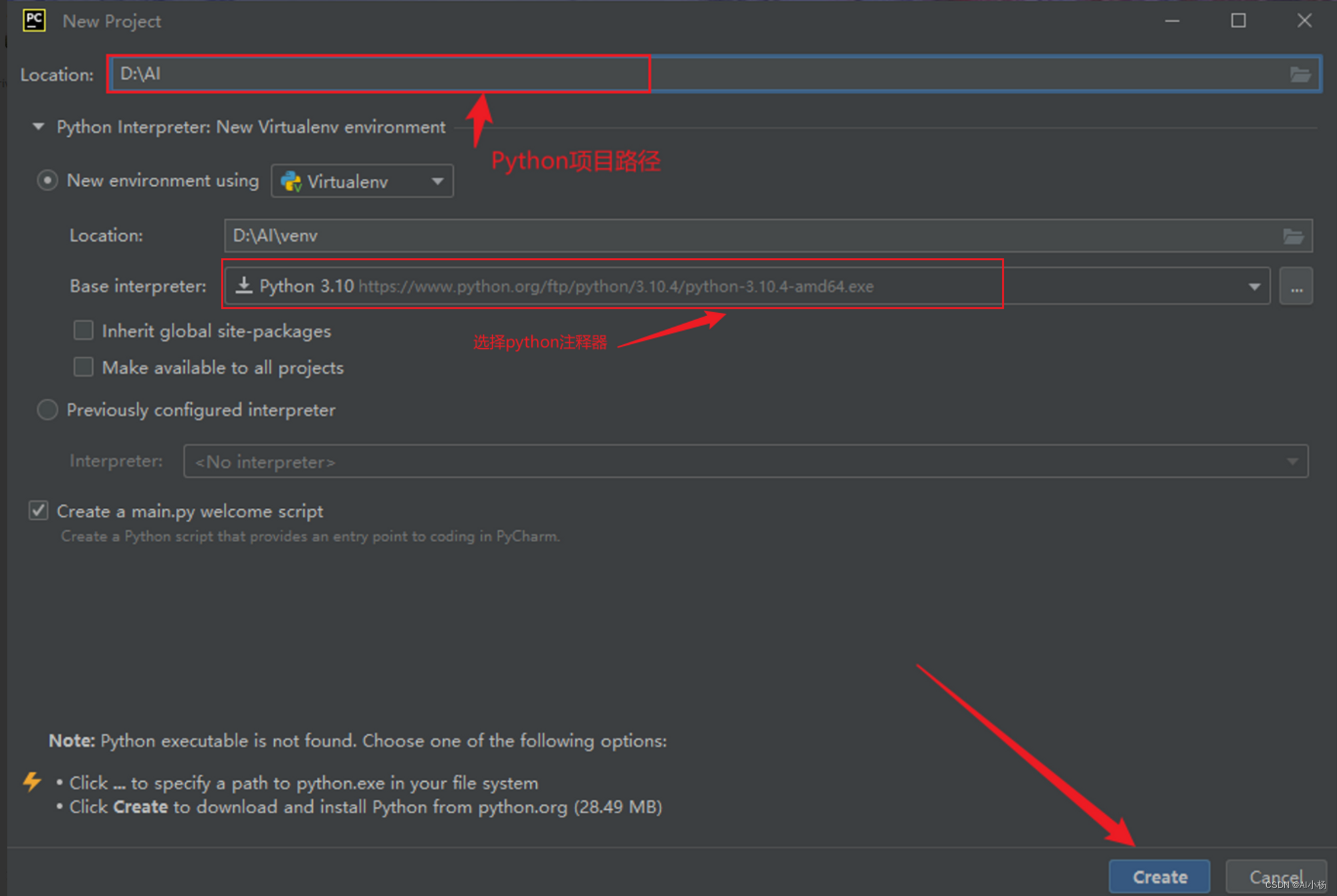
项目创建好后,新建.py文件进行环境测试: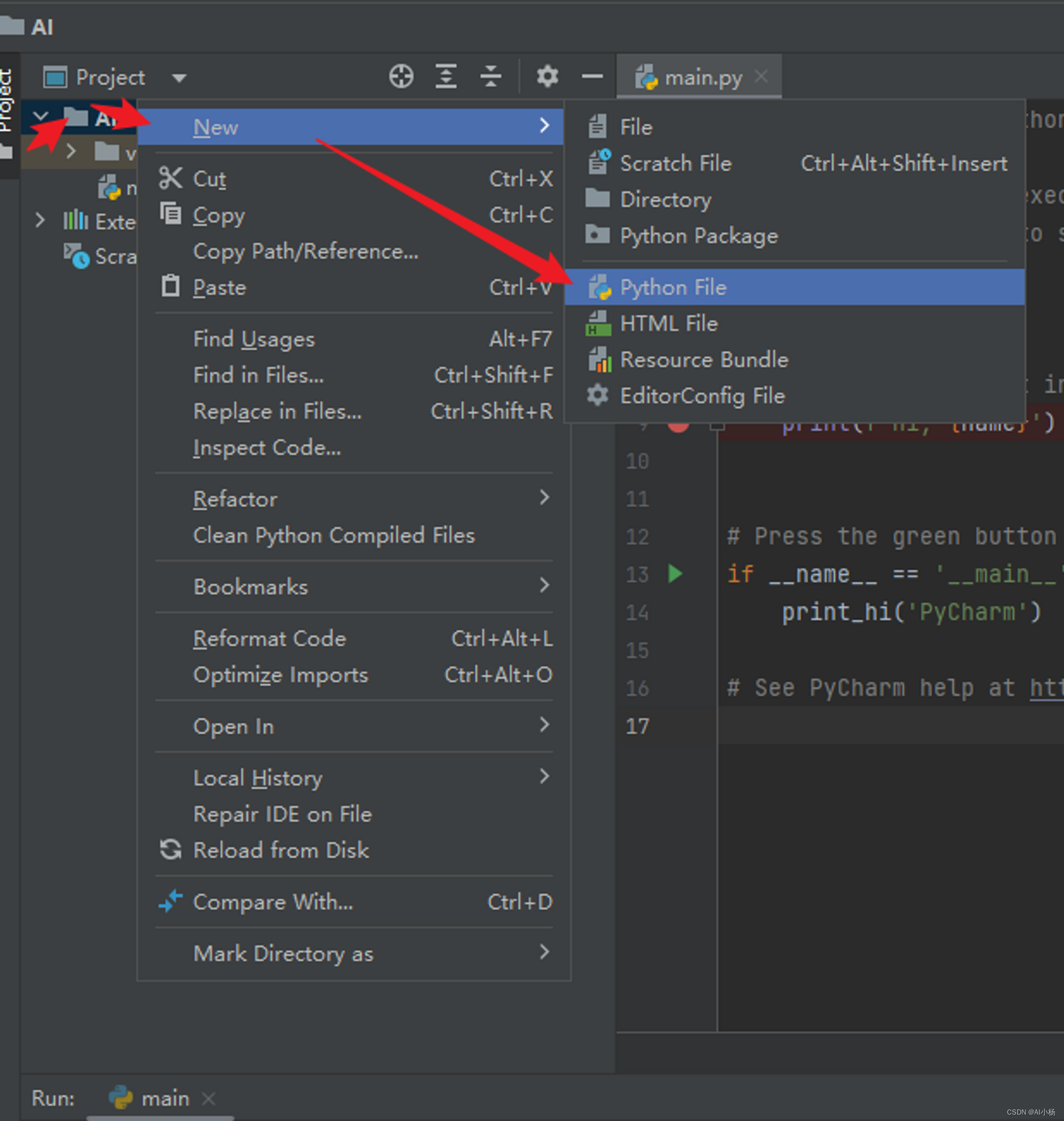
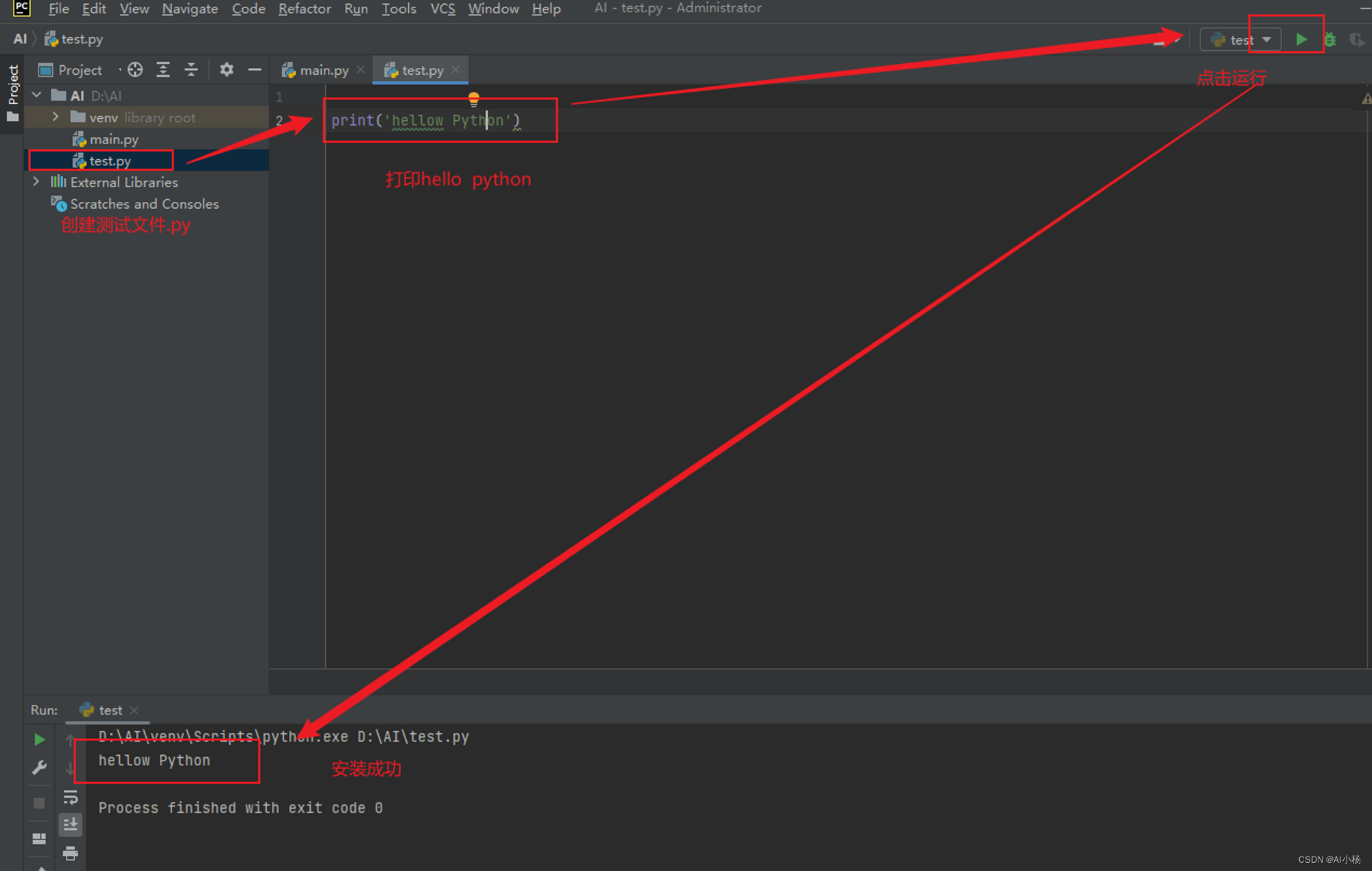
打印hello python成功,pycharm环境安装成功。
4、pycharm汉化
点击file—Settings进入设置: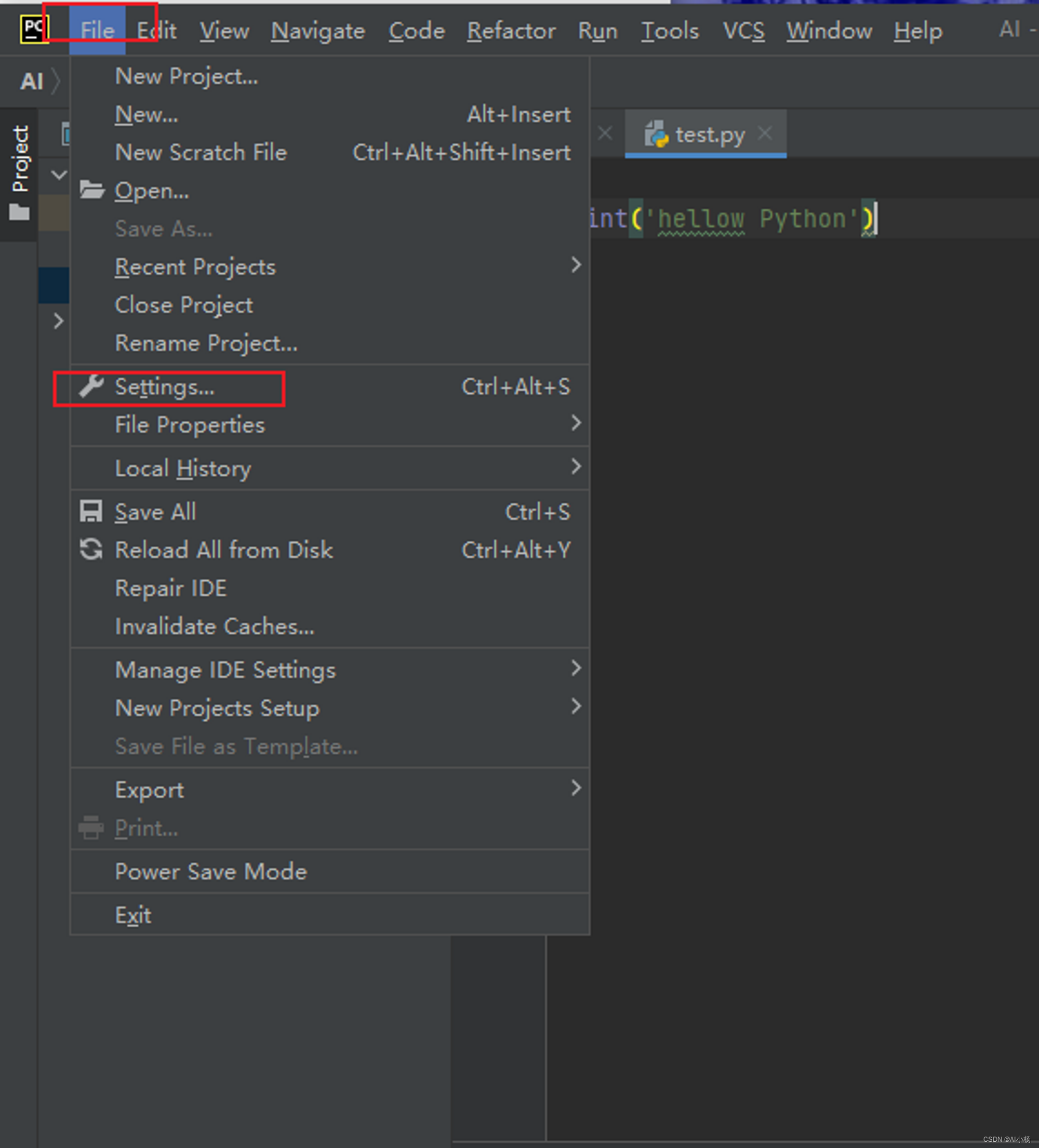
点击Plugings找名为Chinese…的插件,然后点击install进行插件下载: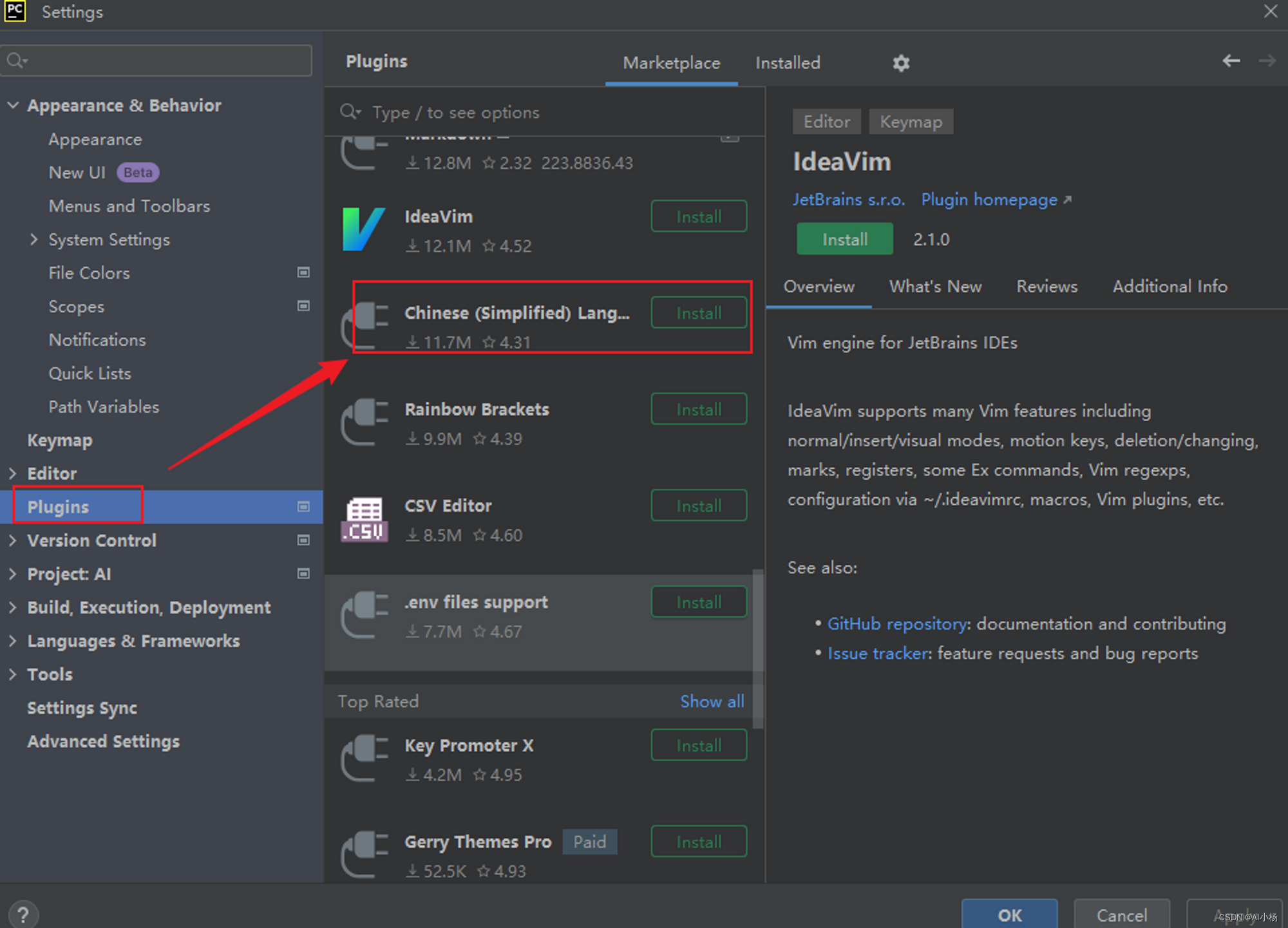


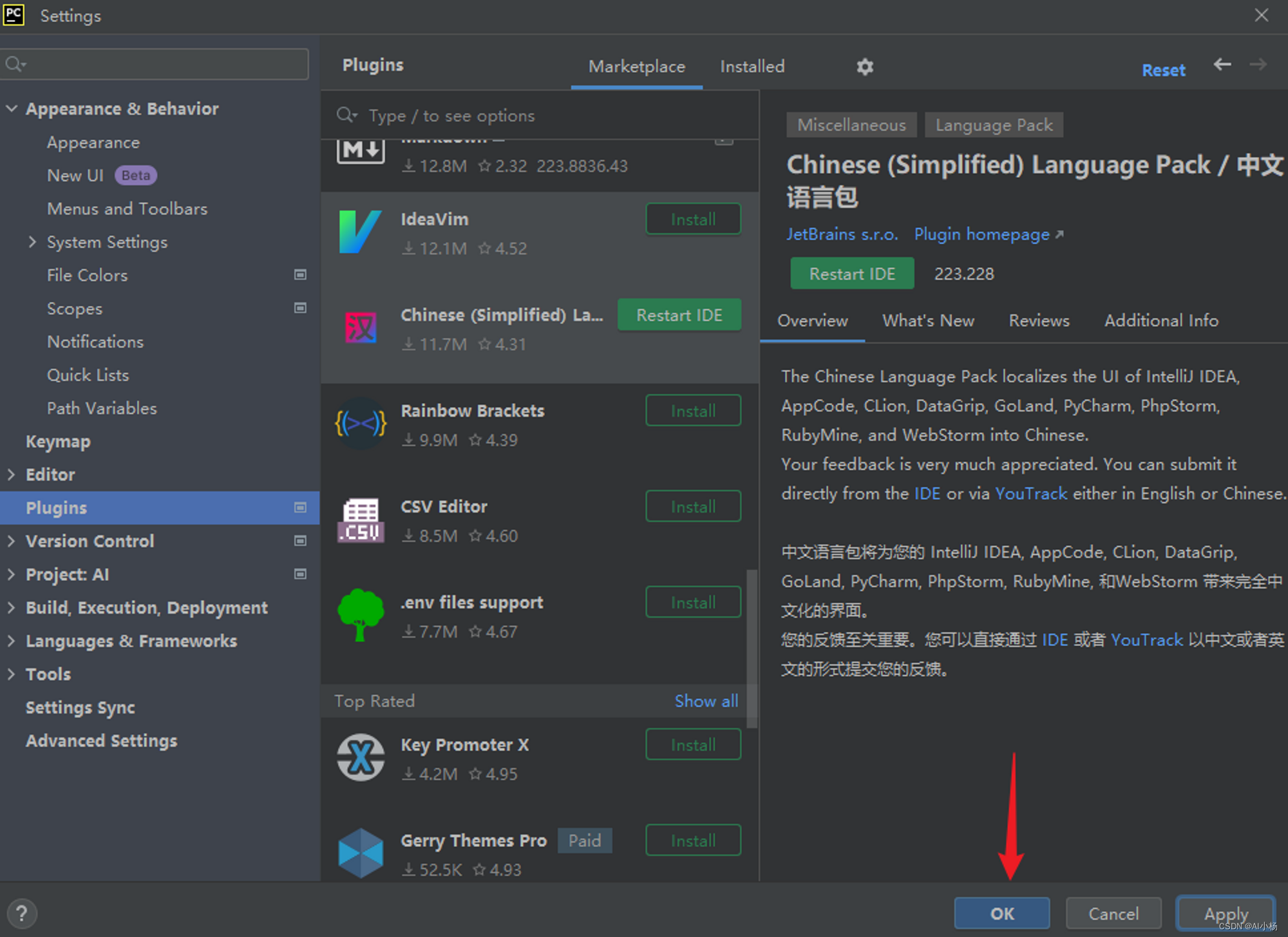
汉化完成后,重启pycharm: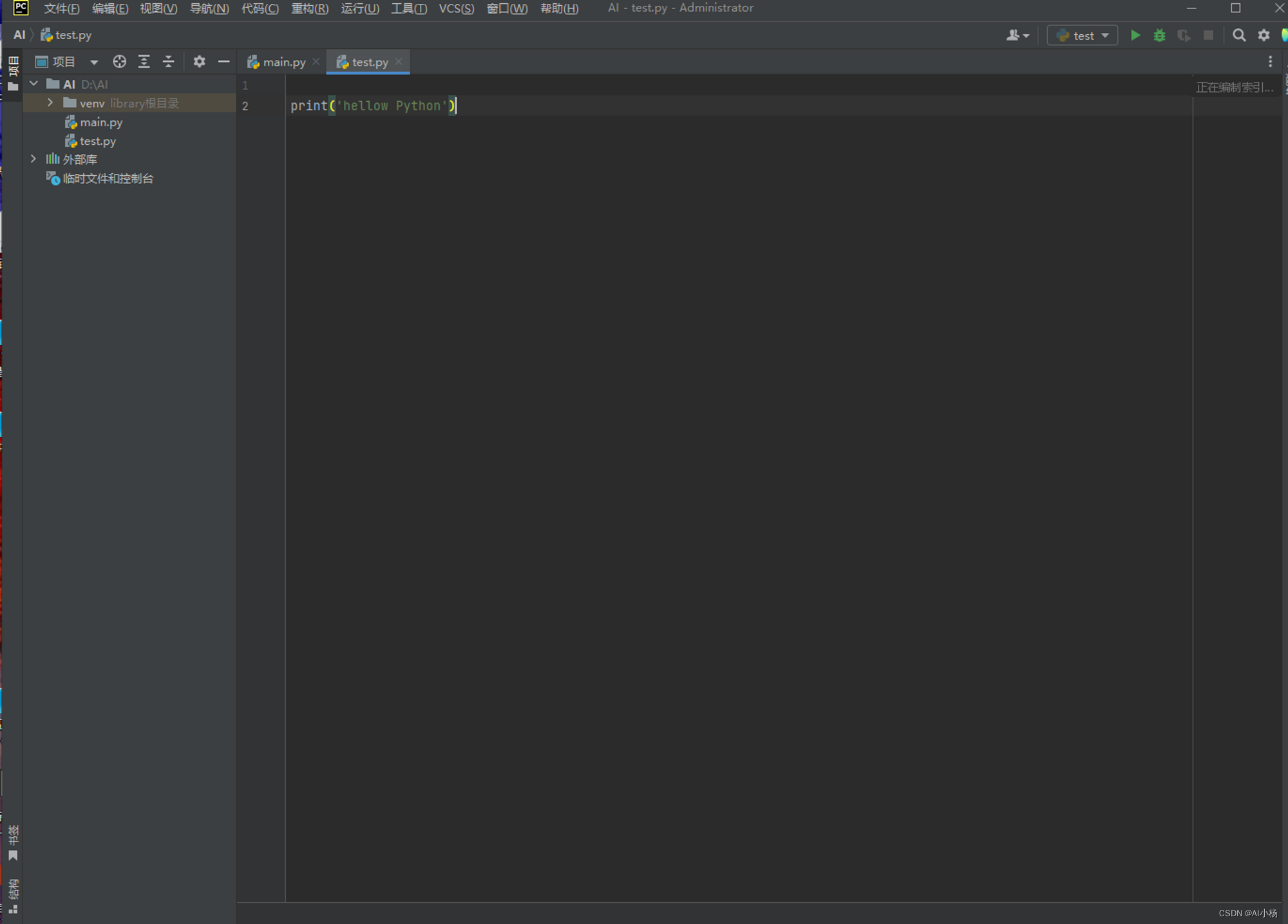
至此pycharm安装和汉化完成。
版权归原作者 AI小杨 所有, 如有侵权,请联系我们删除。